Étape 1 : Paramètres de partage
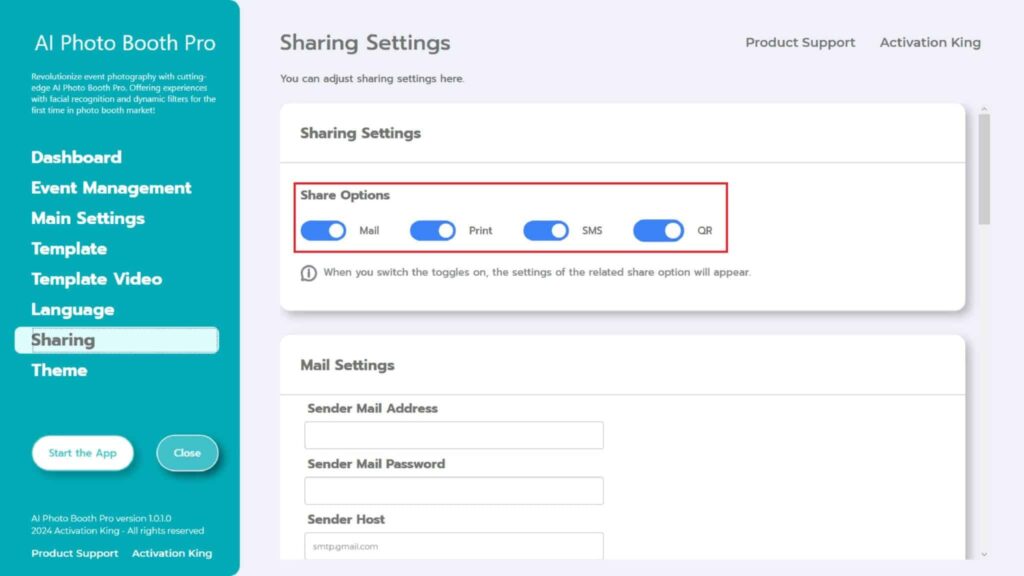
La section « Sharing Settings » vous permet d’ajuster et de personnaliser les options de partage.
Options de partage : dans cette section, vous pouvez activer ou désactiver des options telles que Mail, Imprimer, SMS et QR.
Étape 2 : Paramètres de messagerie
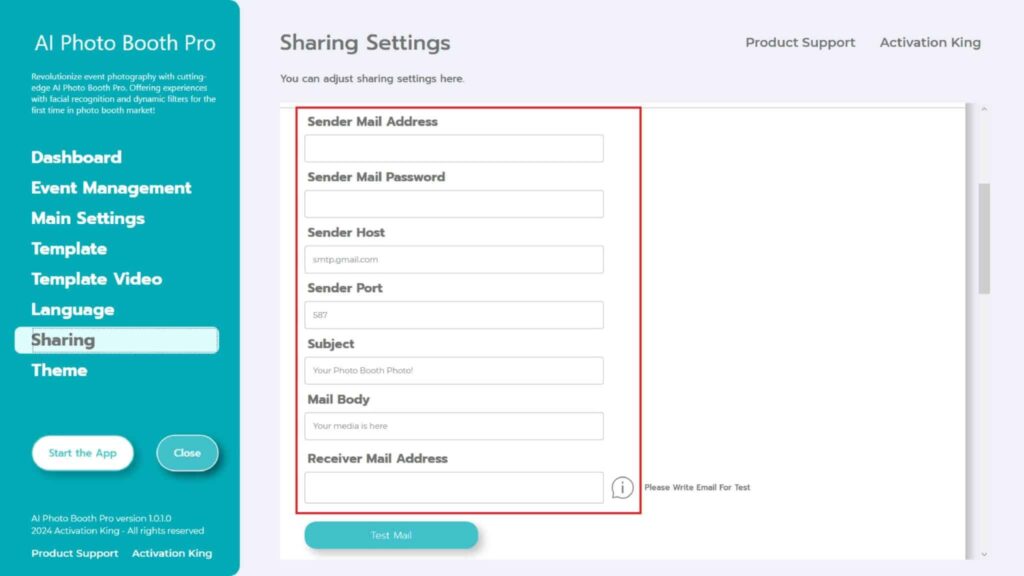
Pour que le système de messagerie fonctionne correctement, vous devez remplir correctement les « Mail Settings » .
Sender Mail Address: saisissez l’adresse e-mail à partir de laquelle vous souhaitez envoyer votre travail dans ce champ.
Sender Mail Password : saisissez le mot de passe d’application de l’adresse e-mail saisie dans le champ « Sender Mail Address » .
Notre logiciel est livré avec les paramètres « Gmail » par défaut. Par conséquent, l’adresse e-mail que vous souhaitez utiliser doit être une adresse Gmail. Si vous souhaitez utiliser des fournisseurs de messagerie tels que Hotmail, Outlook, Yandex, etc., vous devez saisir les informations de votre fournisseur de messagerie dans les champs « Sender Host and Sender Port » .
Pour utiliser votre adresse e-mail préférée, vous devez d’abord visiter la page « Generate Google App Passwords » à partir de votre navigateur Web, suivre les étapes et créer un mot de passe d’application.
Vous saisirez ensuite le mot de passe de l’application fourni par Google dans le champ « Sender Mail Password » , et non votre mot de passe Gmail.
Si vous utilisez Gmail, vous n’avez pas besoin de modifier les sections « Sender Host and Sender Port » .
Le champ « Subject » vous permet de personnaliser la ligne d’objet de l’e-mail que vous envoyez.
La section « Mail Body » vous permet de personnaliser le contenu textuel de l’e-mail que vous envoyez.
Après avoir effectué toutes ces étapes, vous pouvez saisir votre adresse e-mail dans le champ « Receiver Mail Address » , cliquer sur le bouton « Test Mail » et tester si vos paramètres de messagerie fonctionnent correctement.
Étape 3 : Paramètres d’impression
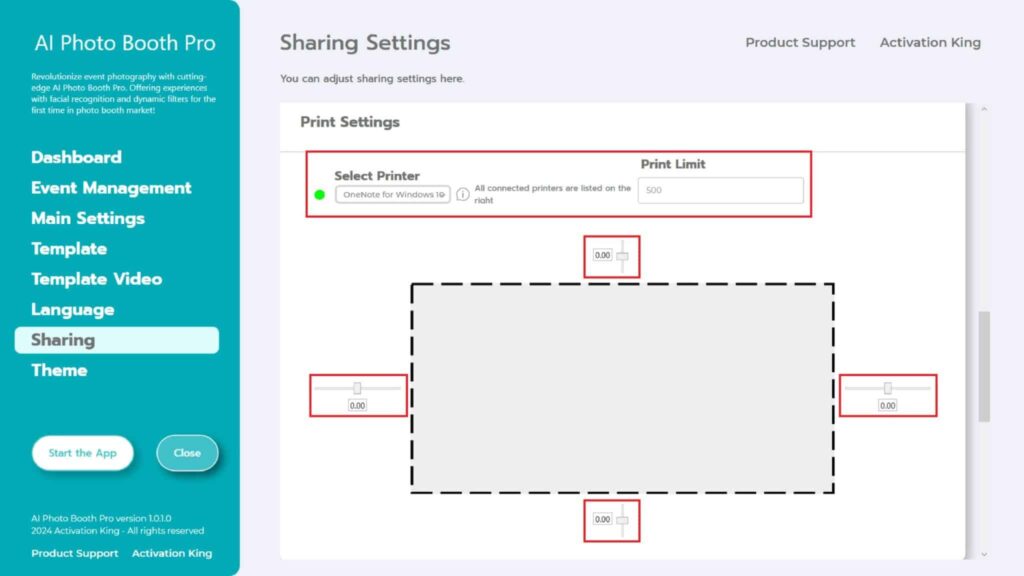
Vous pouvez ajuster les paramètres de votre imprimante et de votre impression photo à partir de cette section.
Dans la section « Select Printer » , choisissez l’imprimante que vous souhaitez utiliser.
Si vous souhaitez définir une limite pour les impressions de photos, indiquez le nombre dans la section « Print Limit » . (Lorsque le nombre spécifié dans la limite d’impression est atteint, l’icône d’impression disparaît automatiquement de l’écran de partage.)
La ligne en pointillés ci-dessous représente votre papier photo. Vous pouvez ajuster le recadrage, le décalage, etc. de vos impressions photo horizontalement ou verticalement à l’aide de cette section.
Étape 4 : Paramètres SMS
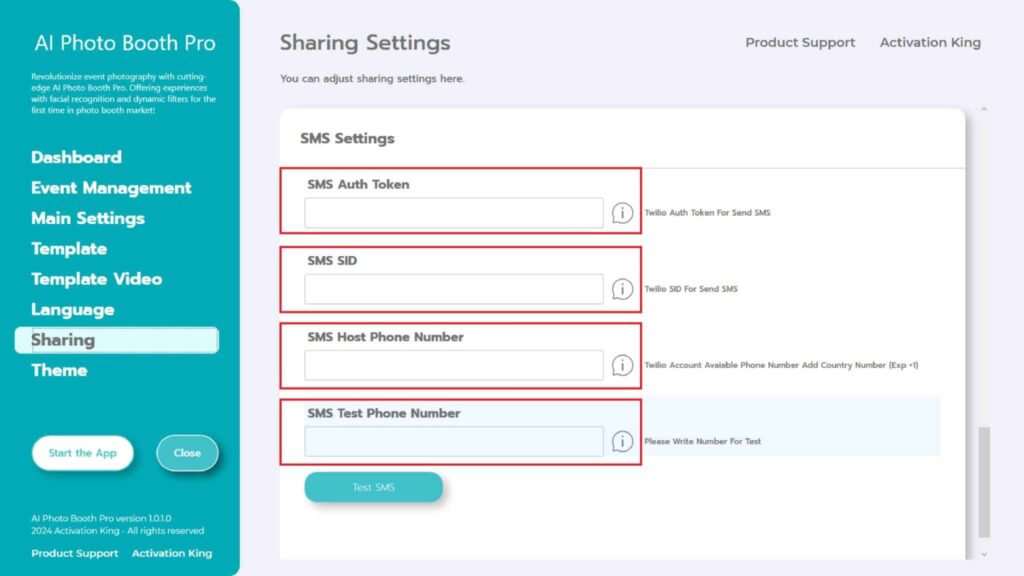
Pour les paramètres SMS, vous devez d’abord vous inscrire gratuitement sur « twilio.com ».
Après avoir terminé votre inscription, suivez les étapes sur le site Web pour obtenir les informations « SMS Auth Token, SMS SID, SMS Host Phone Number » .
Après avoir correctement saisi vos informations nécessaires dans les cases spécifiées, vous pouvez saisir votre numéro de téléphone dans la section « SMS Test Phone Number » et appuyer sur le bouton « Test SMS » pour vérifier si tout fonctionne correctement.
